바코드출입증을 이용한 출결체크를 위해 바코드모니터가 실행되고 있어야 합니다. 첨부된 압축파일을 클릭하여, 프로그램을 1, 2 순서대로 PC에 설치합니다. samtalk_barcode_install_1.1.x.zip ※ 첨부된 zip 압축파일을 다운로드 하여 압축해제 후, 설치하세요 
1단계 : 1 AdobeAIR 프로그램 설치 2단계 : 2 SamTalk Barcode 프로그램 설치 ※ 기존 설치 이력이 있는 경우 에러 발생할 수 있음... 아래 에러 날 경우 조치 방법 참고!!! 1. AdobeAIR.exe 설치 AdobeAIR.exe 를 더블 클릭하여 설치 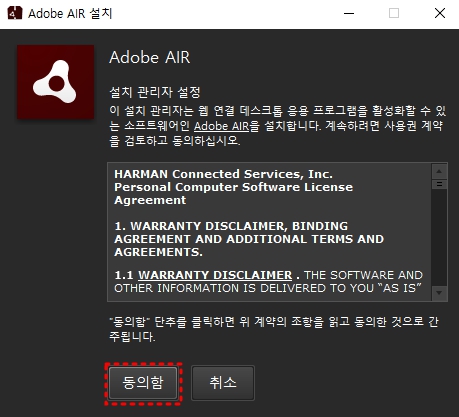
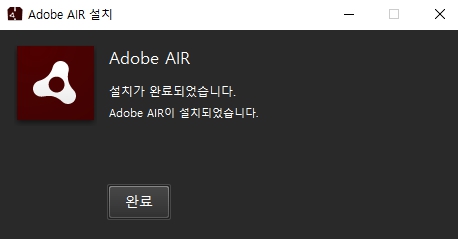
※ 이전 버전의 AdobeAIR 프로그램이 설치되어 있을 경우, 업데이트 하면 됩니다. 만약 업데이트 에러가 난다면??? 삭제 후 설치를 진해해야 됨..
2 samtalk_barcode_install_1.1.x.exe 설치
samtalk_barcode_install_1.1.x.exe 를 클릭 ※ 에러날 경우, 기존 프로그램 삭제 후 재설치! (화면 아래 참조 ) 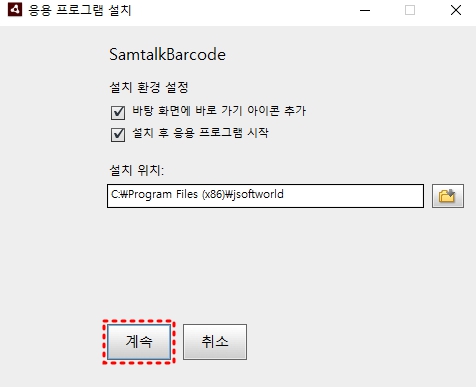
"계속"을 클릭하세요~
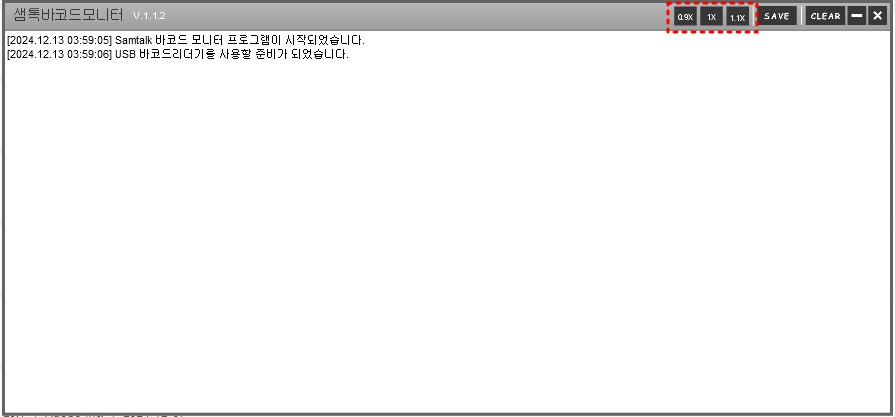
※ v 1.1.2 버전부터 화면 크기 조절 기능이 추가되었습니다.
0.9X : 클릭할수록 0.9배 크기로 축소됨 1X : 기본 크기로 원복됨 1.1X : 클릭할수록 1.1배 크기로 확대됨
바코드 출결 체크 대기 화면 입니다. 출입증을 바코드스캐너에 가져다 대면... 아래와 같이 출결체크 됩니다. 샘톡바코드모니터에 이름이 노출되면, 정상적으로 출결체크 된 것입니다. 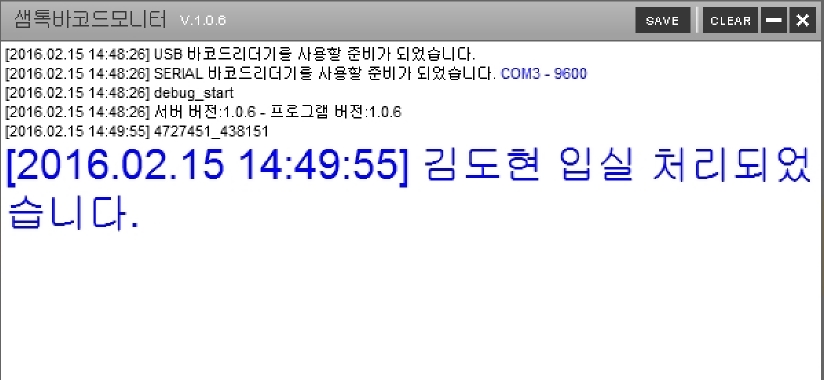
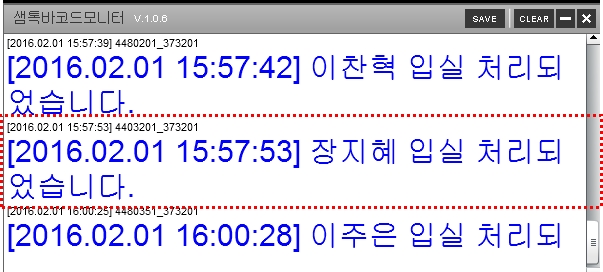
※ 일부 PC에서... 아래와 같이 "WIndows의 PC보호" 라는 화면이 뜰 경우, "추가정보" 클릭 후 "실행" 클릭하세요. 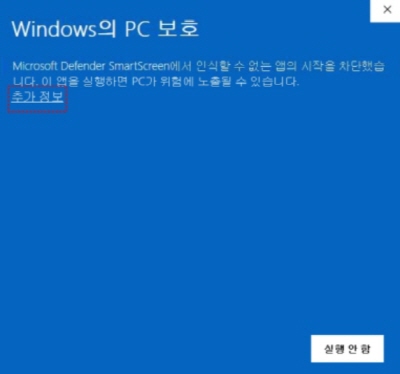
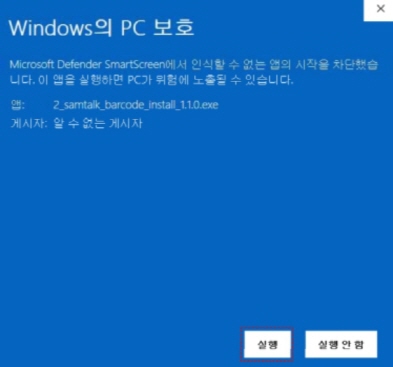
=========================================================== 설치 에러가 나는 경우, 대부분 설치 이력이 있기 때문입니다. 삭제 후 재설치 필요합니다. 기존 프로그램이 설치되었던 이력이 있는 경우... 위 1,2 번 순서대로 진행 합니다. 1번 Adobe Air 더블클릭 부터 에러가 나는 경우 : 아래와 같이 프로그램 2개 모두 삭제 후 설치 2번 샘톡 프로그램 설치 에러가 나는 경우 : 2번 샘톡 프로그램만 삭제 후 샘톡 프로그램만 설치 ============================================================= 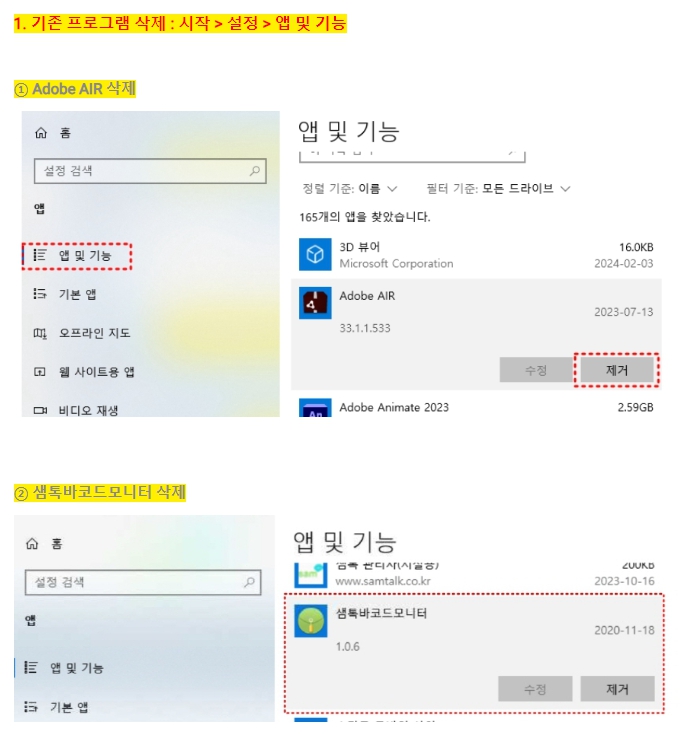
잠깐 유의사항2 !! 바코드스캐너가 연결될 PC는 가급적이면... 아이들 공간에 있는 PC를 사용하는게 좋습니다. 교사가 더이상 출결에 관여하지 않고, 아이들이 자율적으로 출결체크 하도록 하기 위함입니다만... PC 여유가 없을 때 교사 업무용 PC를 활용하게 될때 약간의 불편이 발생할 수 있습니다. 이 경우, 스마트폰 or 패드 를 활용하여 출결 체크할 수 있는 방법이 준비되어 있으니 참고해 주세요. (☞ FAQ 웹브라우저용 바코드모니터 사용 안내 (휴대폰 및 패드 등에서 바코드출입증 체크) 사회복지시스템을 사용하고 나면... AhnLab Safe Transaction 이라는 방화벽 프로그램이 중지되지 않고 계속 활성화 되어 있게 되는데, 이 프로그램 때문에 샘톡바코드모니터가 작동 정지되는 상황이 발생하여 출결처리가 안되게 됩니다. 이경우 해결 방법은...
업무를 위해 사회복지시스템을 또 사용하면, 방화벽 프로그램을 삭제해 봐야... 또 설치되므로..
(우측하단 △ 기호 눌러 보시면... 현재 실행되고 있는 프로그램 볼 수 있습니다)
방패 모양의 방화벽에 마우스를 올려 놓고 오른쪽 버튼을 클릭하여 "끝내기"를 선택 합니다~
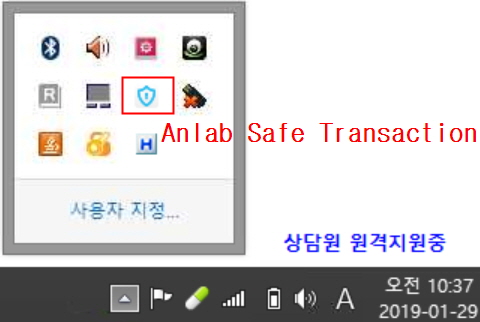
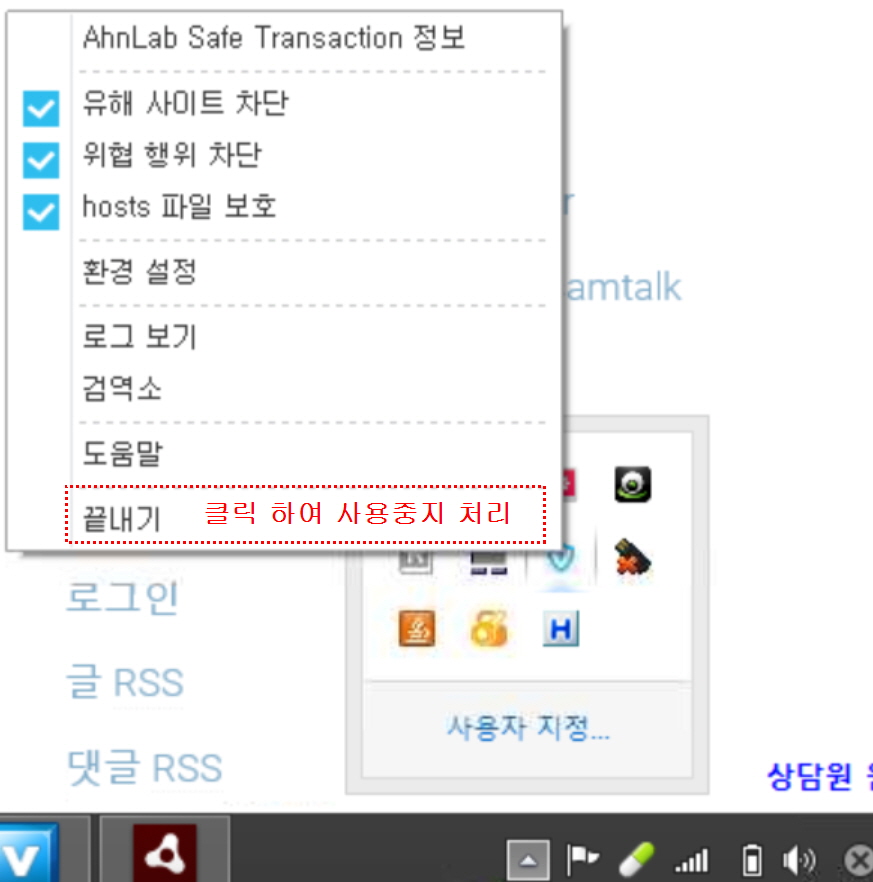
※PC관리자 프로그램 URL www.samtalk.kr |